Как настроить CarPlay и разблокировать скрытые секреты
Apple CarPlay Это не столько приложение, сколько интерфейс, который вы используете для доступа к определенным функциям вашего iPhone через информационно-развлекательную систему вашего автомобиля. Легко настроить CarPlay с помощью приложений и переставьте приложения на экране CarPlay с помощью iPhone с iOS 14 или iOS 13.
Что входит в CarPlay?
CarPlay управляется Голосовой помощник Siri. Siri звонит по телефону, читает ваши текстовые сообщения, отправляет ваши ответы под диктовку и добавляет события в ваш календарь. CarPlay также предназначен для работы с доступными ручками, кнопками и сенсорный экран, а также приложение для вашего автомобиля, которое вернет вас на главный экран одним касанием.
Панель управления CarPlay оснащена приложениями для iPhone, «Музыка», «Карты», «Сообщения» и «Календарь», а также поддерживает дополнительные приложения, которые вы можете использовать с CarPlay.
Одна из лучших частей CarPlay - это возможность настроить его.
Приложения, совместимые с CarPlay
Apple упрощает установку приложений: выберите их на своем iPhone, и они появятся на экране CarPlay. Если вы используете более восьми приложений, вы можете перейти к следующему экрану так же, как на своем iPhone. Среди приложений, доступных для CarPlay:
- Музыкальные приложения: Вы не ограничены Apple Music. CarPlay поддерживает такие альтернативы, как Spotify, YouTube Music, Приливный, а также Amazon Music. Вы можете слушать свою музыку независимо от того, где она находится. Вы также можете транслировать музыку с Radio Disney.
- Радио приложения: Радио Sirius XM, CBS Radio News, iHeartRadio, а также Пандора позволяет вам слушать настоящие радиостанции или создавать свои собственные радиостанции. Есть любимая местная радиостанция? Проверьте, есть ли у него приложение. Многие радиостанции переходят в App Store.
- Приложения PodCast: Если вы увлекаетесь подкастами, вы не ограничены приложением Apple Podcasts. Некоторые из доступных приложений для проигрывателя подкастов: Пасмурная погода, Пониженный, Карманные слепки, а также Брошюровщик.
- Новости приложений: Есть несколько отличных приложений, чтобы получать новости о ежедневных поездках на работу. NPR One разработан с учетом потребностей пригородных поездов. Проигрыватель подкастов Stitcher выполняет двойную задачу: он объединяет новости от нескольких издателей, а MLB Приложение обязательно для поклонников бейсбола.
- Аудиокниги: Помимо аудиокниг, доступных в iBooks, вы также можете установить Звуковой или Аудиокниги приложение.
- Приложения для обмена сообщениями: Предпочитаете ли вы приложение Apple Messages или WhatsApp Messenger, CarPlay поможет вам.
- Навигация: В дополнение к Apple Maps вы можете использовать Waze, Google Maps или Sygic.
Как настроить экран CarPlay
Вы настраиваете экран CarPlay на iPhone. Добавлять и удалять приложения легко, и вы можете делать это в любое время на своем iPhone, даже если у вас не активна CarPlay. Вот как:
Открыть Приложение "Настройки iPhone".
Нажмите Общий.
-
Нажмите CarPlay.
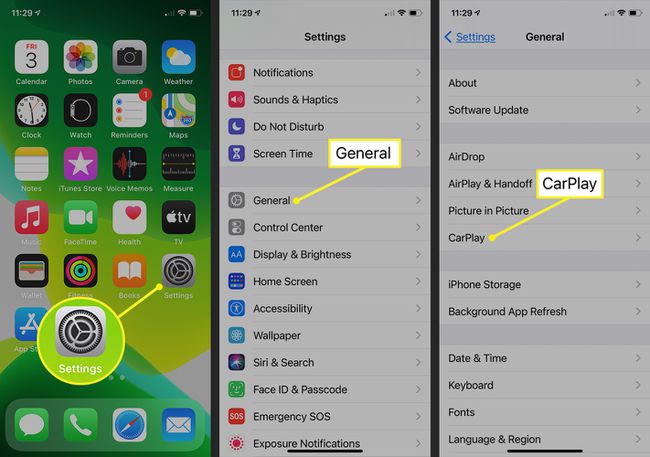
Выберите свой автомобиль для конкретных настроек.
Нажмите Настроить.
Использовать знак плюс (+) или знак минус (-) для добавления или удаления приложений.
Коснитесь и перетащите приложения, чтобы изменить порядок их отображения на экране CarPlay.
В следующий раз, когда ваш iPhone подключится к CarPlay в автомобиле, изменения будут перенесены.
Скрытые трюки и секреты CarPlay
Использовать CarPlay просто. Включить его так же просто, как подключить iPhone к автомобилю, а интерфейс похож на ваш смартфон. Вот несколько скрытых секретов, похороненных в CarPlay, с которыми вы, возможно, не сталкивались.
Создать радиостанцию
Создайте радиостанцию, если хотите услышать больше музыки, похожей на песню, которую вы слушаете. Нажмите кнопку с тремя точками на экране «Сейчас исполняется», и вы сможете создать радиостанцию из текущей песни.
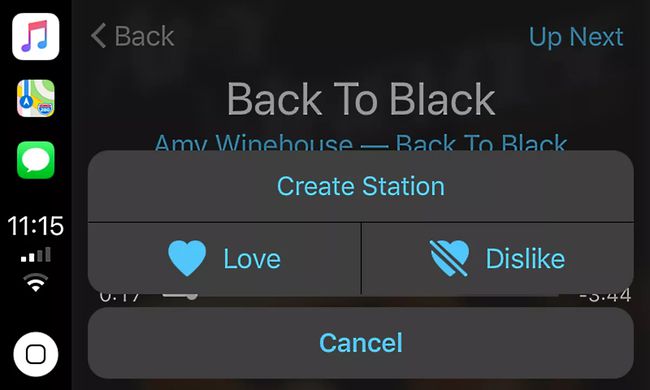
Найдите свой автомобиль
Найдите свой автосервис с CarPlay. Настройка Карт позволяет вашему iPhone запоминать, где вы припарковали машину. Он работает через GPS, поэтому, если вы находитесь в гараже, он может не регистрироваться, но он может здорово сэкономить время (и ноги) на большой парковке. Включите его, подойдя к айфону Настройки приложение, выбирая Карты в меню и нажав рядом с Показать припаркованное место.
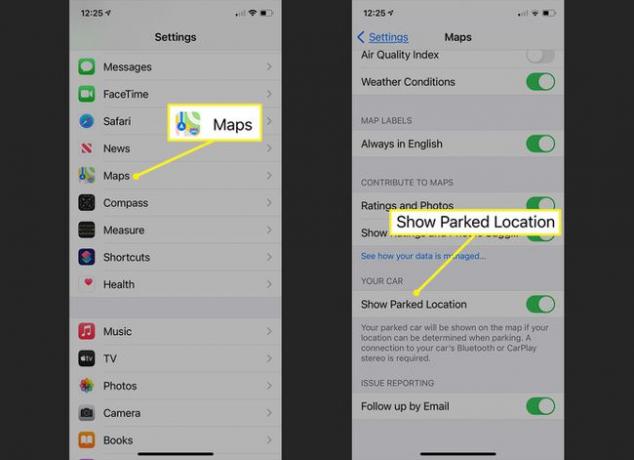
Избегайте билета
Эту функцию можно легко пропустить, но когда у вас включены пошаговые инструкции, на экране отображается ограничение скорости вашего текущего местоположения. Он работает не на всех улицах, но охватывает большинство шоссе.
Часто задаваемые вопросы
- На каких машинах есть Apple CarPlay? В настоящее время более 600 моделей автомобилей поддерживают или планируют внедрить CarPlay. Вы можете просмотреть обновленный список автомобилей, поддерживающих CarPlay на сайте Apple.
- Как организовать приложения в CarPlay? Измените порядок приложений CarPlay в настройках iPhone. Перейти к Настройки > Общий > CarPlay, выберите свою машину и выберите Настроить. Коснитесь и удерживайте приложение, которое хотите переместить, а затем перетащите его в нужное место.
